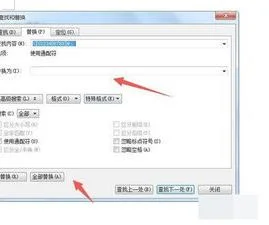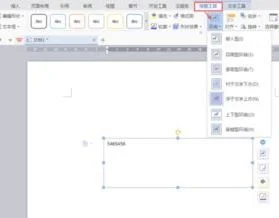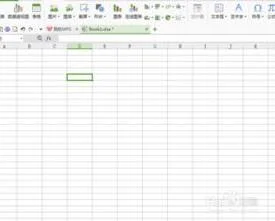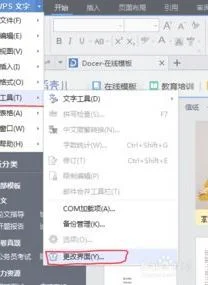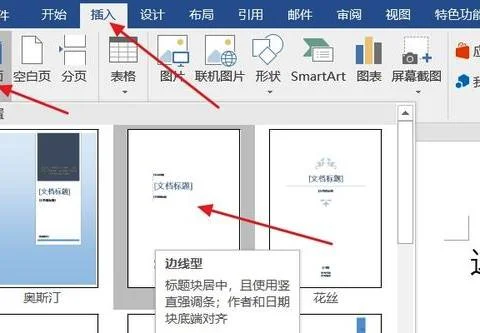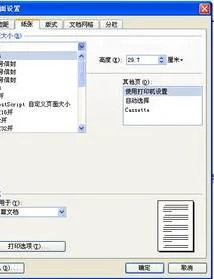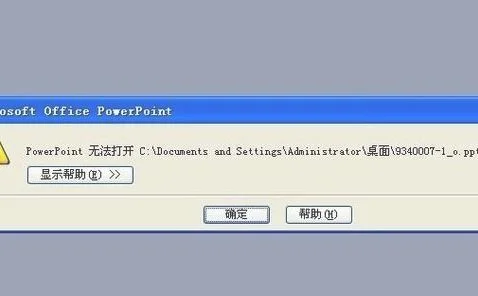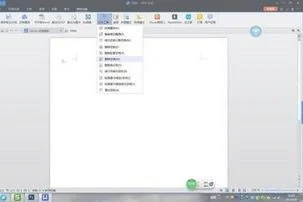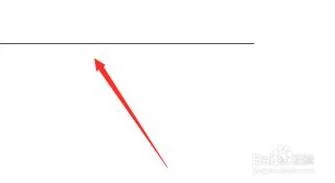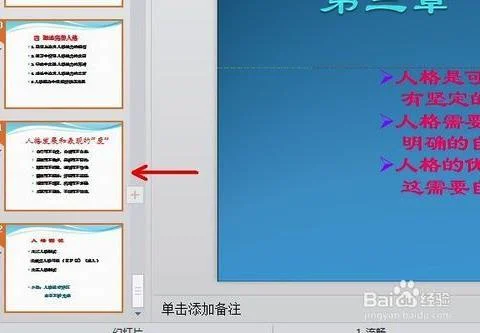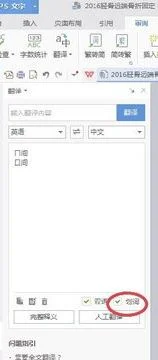1.如何让wps office word不自动出序号
1、鼠标右键点击“文件”两字,出现下图列表,点选项。
2、点“选项”后打开对话框,如下图,点“编辑”。
3、点“编辑”后出现如下图选项,把“自动编号”下面两个选项的对勾去掉即可。
4、还有最后一点很重要,点最下面的“确定”,保存设置。
注:再说明一点,设置好后,如果前面有自动编号的,一定要把自动编号删掉,从新手动输入,否则还会自动编号的。
2.wps表格序号无法自动排序怎么设置
1、在表格序号第一个位置,输入1,鼠标移动到该框的右下角,等待鼠标指针变成黑色十字的时候,按住左键往下拖动。
鼠标指针状态不同,所对应的功能也不一样。一定要注意,不然用不了所需要的功能。
2、拖动过程中是这种状态,到满足需要的序号数目后,松开左键。看左侧表格自带的序号,我们需要的序号是比它小几个数的。
3、序号生成了。这种方法对序号较少的表格适用。
4、当有一行的数据不要了,在删除后,会发现序号的排列数不对了。对序号多的表格不可能一个个的更改序号,这就需要让序号有自动排序的能力。
序号自动排序的添加方法:1、点击选择第一个序号的位置,选择菜单栏中的“公式”中的“查找与引用”,点击它,在弹出的窗口中选择“ROW”函数。如果想了解这个函数的意义,可在空白处选择“插入函数”,点击函数名,在下面就有具体的说明。
2、表格中的输入框就出现图中的内容。不用管弹出的窗口,点击输入框,在括号后面输入-1。
目的是让输入的序号比表格自带的序号数值少1。序号1前的表格自带的序号数减去1等于几,在函数后面就减几。
比如:表格自带序号是3,自定序号是1,在括号后面就输入-2。3、输入内容后确定。
4、输入框中就变成数字了。5、选择1所在的输入框,当输入框右下角变成黑色十字时,按住左键向下拖动鼠标,到指定的行数后松开左键,序号就自动产生了。
这种方法适用于序号较多的表格。自动排序删除行后效果:1、表格连续多选:点击开始表格,按住Shift键,点击结束表格。
看啊,全部选中了。2、表格单选多行:点击表格前面的自带序号处,选中整个行,按住Ctrl键,选择其它行,同样是点击表格自带序号处。
3、删除单选多行:在所选择的任意一个行上,按右键调出菜单,点“删除”。选中的行就消失了。
如果选择时点击的不是自带序号处,会弹出窗口询问,选择想删除的内容即可。4、删除行后,序号自动排序了。
3.请问wps里面某一行空着,如何令自动排序跳过空的行,继续向下排序
如图所示,在A2单元格输入以下公式=IF(ISBLANK(B3),"",COUNTA($B$2:B3)),然后下拉公式。该公式原理是首先判断B列数据是否为空,如果为空,序号则为空。序号采用counta()函数产生,计数依据是B2单元格到目前行的数据条数。如果你的数据是一行全部为空可以用这个公式。如果一行数据部分列有数据,部分列没数据,则不能实现。
刚才找到一个很好的函数,max(),数据部分为空的可以用这种方式来实现
在A2单元格输入公式=if(counta(B2:E4)<>0,1,""),counta(B2:E4)<>0是判断该行数据是不是全为空,如果为空则无序号,不为空则为1,A2单元格公式不能下拉。
在A3单元格输入下面这个公式:=IF(COUNTA(B3:E3)<>0,MAX($A$2:A2)+1,""),然后下拉。
这样可以解决数据 不全为空的序号排序问题。
如果判断为空的条件是一行的数据必须全部未非空才判断为该行有效,A2单元格公式:=if(counta(B2:E4)=4,1,"")
A3单元格公式:=IF(COUNTA(B3:E3)=4,MAX($A$2:A2)+1,"")。数据区域B3:E4要根据你的实际表格区域修改,"4"因为是4列数据因此是4,根据你的表格数据列数修改即可。
4.word文档如何去掉前面的自动排序
word文档去掉前面的自动排序,在段落设置中取消段落编号即可。
方法步骤如下:
1、打开需要操作的WORD文档,在开始选项卡中,点击段落编号后面的下拉按钮。
2、在弹出的下拉选项中,点击选择“无”即可。
3、返回主文档,段落前面的自动编号排序已经去掉,后续输入文本也不会自动编号排序了。